Pouvez-vous écouter Spotify sur Twitch ? Voici le guide
Vous souhaitez améliorer votre expérience de streaming sur Twitch en incorporant Spotify dans vos diffusions ? Vous vous demandez si vous pouvez écouter Spotify sur Twitch ?
Arrêtez de chercher! Dans ce guide, nous allons vous montrer comment intégrer Spotify dans vos diffusions sur Twitch, afin de partager votre musique préférée avec votre audience et d'améliorer la qualité de votre contenu. Suivez-nous pour découvrir tout le potentiel de Spotify et de Twitch!
Partie 1. Peut-on écouter Spotify sur Twitch?
Beaucoup de streamers sur Twitch veulent rendre leurs diffusions plus captivantes en ajoutant de la musique, parfois même des titres populaires de Spotify. Cependant, il y a plusieurs choses à considérer lorsqu'on veut utiliser Spotify sur Twitch.

1. Musique personnelle
Incorporer votre propre musique dans vos flux Twitch peut ajouter une touche personnalisée et aider à distinguer votre contenu. Les compositions originales ou les pistes créées par vous-même ou avec l'autorisation de l'artiste sont idéales pour garantir le respect des droits d'auteur.
2. Licences ou autorisations nécessaires
Pour diffuser de la musique protégée par des droits d'auteur sur Twitch, comme celle de Spotify, il est crucial d'obtenir les licences ou autorisations nécessaires pour éviter des problèmes légaux. Twitch a des règles strictes concernant le contenu protégé par le droit d'auteur, et diffuser de la musique sans les autorisations appropriées peut entraîner la suppression ou la suspension de votre chaîne.
3. Musique sans droits d'auteur
Pour éviter les problèmes de droits d'auteur tout en ajoutant de la musique à vos flux Twitch, envisagez d'utiliser de la musique libre de droits ou des pistes provenant de plateformes qui proposent de la musique spécifiquement pour les créateurs de contenu. Des sites web comme Epidemic Sound, SoundCloud ou Soundtrack by Twitch donnent accès à un large éventail de musiques qui peuvent être utilisées en toute sécurité dans les flux sans craindre de violation des droits d'auteur.
En utilisant ces méthodes, vous pouvez améliorer vos diffusions Twitch avec de la musique tout en restant en conformité avec les réglementations sur les droits d'auteur et en garantissant une expérience de diffusion positive pour vous et vos spectateurs. N'oubliez jamais de donner la priorité à la conformité aux droits d'auteur et de respecter les droits des créateurs de contenu lorsque vous incorporez de la musique dans vos diffusions sur Twitch.
Partie 2. Comment écouter Spotify sur Twitch ?
L'intégration de Spotify dans vos flux Twitch peut ajouter une couche supplémentaire de divertissement et d'engagement pour votre public. Cependant, pour éviter les problèmes potentiels de droits d'auteur, il est important de jouer des chansons libres de droits ou de la musique que vous avez la permission d'utiliser dans vos flux. Voici un guide étape par étape sur la façon dont vous pouvez diffuser Spotify sur Twitch tout en respectant les réglementations en matière de droits d'auteur.

Etapes pour écouter Spotify sur Twitch
Étape 1 - Ouvrir Spotify et sélectionner la liste de lecture
Ouvrez l'application Spotify sur votre ordinateur ou votre appareil mobile et sélectionnez la liste de lecture contenant les chansons que vous voulez jouer pendant votre stream Twitch.
Étape 2 - Télécharger et installez câble audio virtuel
Téléchargez et installez sur votre ordinateur un logiciel de câble audio virtuel tel que VB-Audio Virtual Cable. Ce logiciel vous permet d'acheminer l'audio d'une application à l'autre.
Étape 3 - Configuration du câble audio virtuel
Configurez les paramètres du câble audio virtuel pour acheminer la sortie audio de Spotify vers votre logiciel de streaming (par exemple, OBS Studio, Streamlabs OBS). Définissez le câble audio virtuel comme votre périphérique de lecture par défaut dans les paramètres sonores de Windows.
Étape 4 - Configurer les sources audio dans le logiciel de streaming
Ouvrez votre logiciel de diffusion en continu et ajoutez deux sources audio : l'une pour votre microphone et l'autre pour l'audio du bureau. Attribuez le câble audio virtuel comme source audio de bureau.
Étape 5 - Tester les niveaux audio:
Testez les niveaux audio pour vous assurer que la musique Spotify est équilibrée avec l'audio de votre microphone. Ajustez les niveaux de volume en conséquence pour éviter qu'une source n'écrase l'autre.
Étape 6 - Démarrez votre diffusion sur Twitch:
Une fois que tout est prêt, lancez votre diffusion sur Twitch et commencez à jouer de la musique à partir de Spotify. Surveillez le chat pour obtenir des informations sur les niveaux audio et ajustez-les si nécessaire pendant la diffusion.
En suivant ces étapes et en diffusant de la musique libre de droits ou sous licence à partir de Spotify, vous pouvez améliorer vos diffusions Twitch avec un contenu musical attrayant et divertissant tout en respectant les réglementations en matière de droits d'auteur et en évitant d'éventuels blocages de chaînes.
Partie 3. Comment télécharger la musique de Spotify hors ligne?
Téléchargez et écoutez vos titres Spotify n'importe quand et n'importe où en utilisant HitPaw Univd (HitPaw Video Converter), que vous soyez un utilisateur de Spotify premium ou gratuit. Grâce à ses conversions de haute qualité, HitPaw Univd offre à ses utilisateurs une expérience confortable.
Pourquoi choisir HitPaw Univd pour télécharger de la musique Spotify?
- HitPaw Univd s'assure d'être compatible avec différents appareils et plateformes en proposant divers formats de sortie.
- HitPaw Univd permet à ses utilisateurs de télécharger du contenu sans interruption de publicités ou de filigranes.
- HitPaw Univd possède une interface conviviale qui facilite la navigation.
- HitPaw Univd assure des conversions rapides, ce qui permet à ses utilisateurs de gagner un temps précieux.
- HitPaw Univd permet à ses utilisateurs de convertir plusieurs vidéos simultanément.
Etapes pour télécharger Spotify Music
Étape 1. Téléchargez le logiciel HitPaw Univd sur votre ordinateur.
Étape 2. Cliquez sur l'option "Convertir la musique Spotify" dans l'interface principale.

Étape 3. Connectez-vous à votre compte Spotify pour écouter ou télécharger des chansons dans Spotify. Touchez l'option Connexion sur l'écran dans le coin supérieur droit.

Étape 4. Appuyez sur la piste, l'album, la liste de lecture ou l'artiste que vous souhaitez télécharger. Les utilisateurs verront le lien dans la barre d'adresse. Appuyez sur l'option Télécharger.

Étape 5. Sélectionnez un format de sortie pour tous les fichiers musicaux dans le menu déroulant Convertir tout en. Actuellement, HitPaw prend en charge les formats de sortie MP3, M4A et WAV. Appuyez sur l'option Convertir tout pour convertir la musique par lots à grande vitesse.

Regardez la vidéo suivante pour en savoir plus:
Partie 4. FAQs de Comment écouter Spotify sur Twitch
Q1. Puis-je écouter de la musique tout en diffusant sur Twitch?
R1. Oui, vous pouvez diffuser de la musique en direct sur Twitch, mais vous devez respecter certaines règles pour le faire en toute légalité. Twitch a conclu des partenariats avec des sociétés musicales qui permettent aux streamers de jouer certaines musiques dans des conditions spécifiques.
Q2. Puis-je utiliser de la musique protégée par des droits d'auteur si je ne la monétise pas?
R2. L'utilisation de musique protégée par le droit d'auteur dans votre contenu, que vous la monétisiez ou non, nécessite généralement l'autorisation du détenteur du droit d'auteur. Il existe toutefois des exceptions et des limitations à l'utilisation de musique protégée par le droit d'auteur sans autorisation, mais leur portée est souvent très limitée et elles ne s'appliquent pas à la plupart des situations de diffusion en continu.
Conclusion
En conclusion, HitPaw Univd (HitPaw Video Converter) offre une solution pratique pour télécharger de la musique Spotify et en profiter hors ligne. Avec son interface conviviale et ses fonctions polyvalentes, HitPaw simplifie le processus de téléchargement et de transfert de musique vers des appareils tels que le Kindle Paperwhite.
Améliorez votre expérience d'écoute et accédez à vos titres Spotify préférés à tout moment et en tout lieu avec HitPaw Univd.






 HitPaw VikPea
HitPaw VikPea HitPaw VoicePea
HitPaw VoicePea HitPaw Suppression Filigrane
HitPaw Suppression Filigrane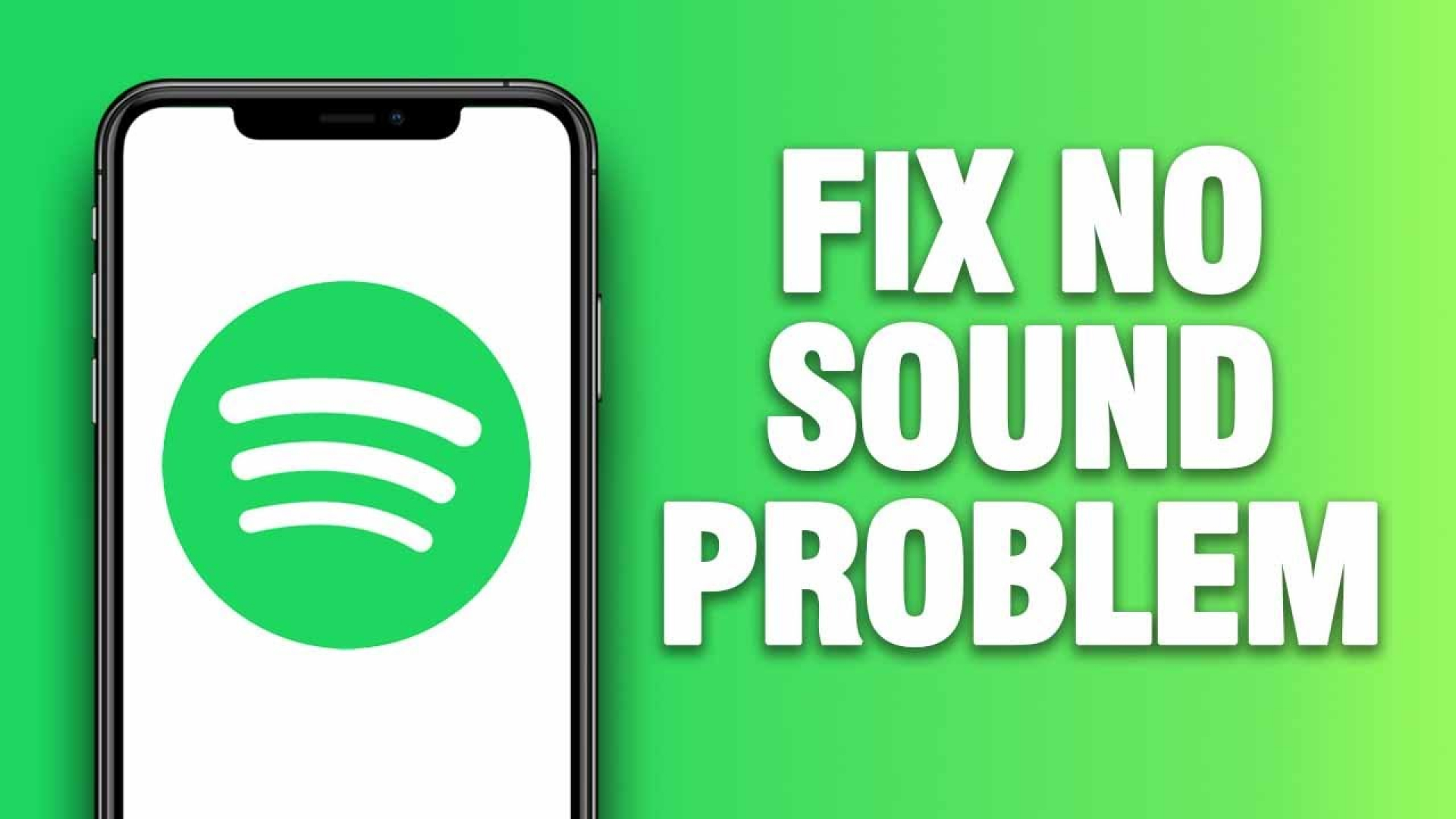



Partager cet article :
Donnez une note du produit :
Clément Poulain
Auteur en chef
Je travaille en freelance depuis plus de 7 ans. Cela m'impressionne toujours quand je trouve de nouvelles choses et les dernières connaissances. Je pense que la vie est illimitée mais je ne connais pas de limites.
Voir tous les articlesLaissez un avis
Donnez votre avis pour les articles HitPaw